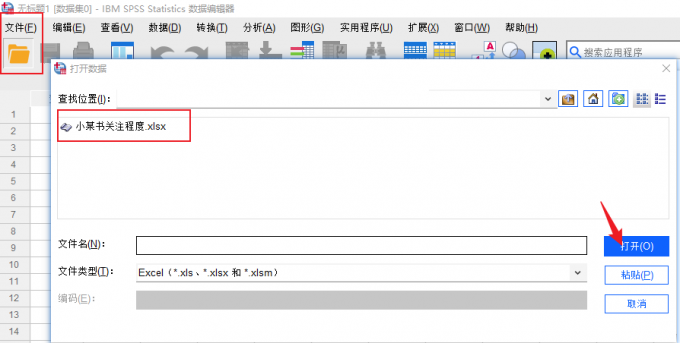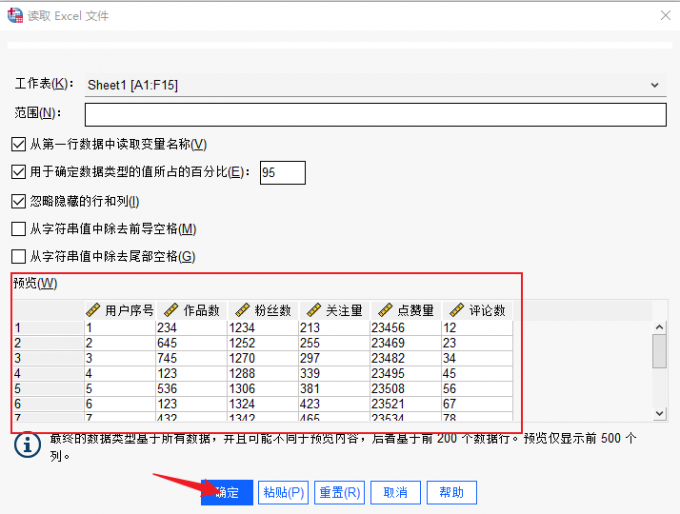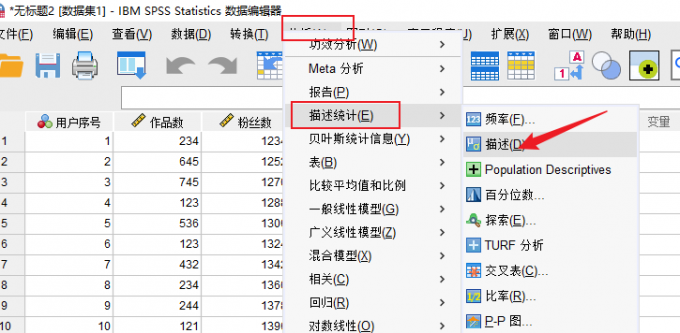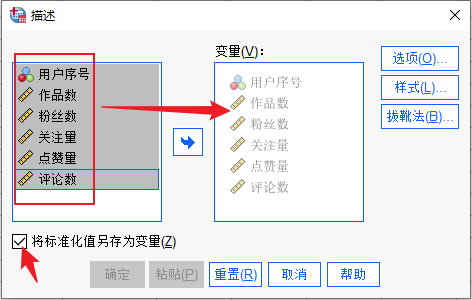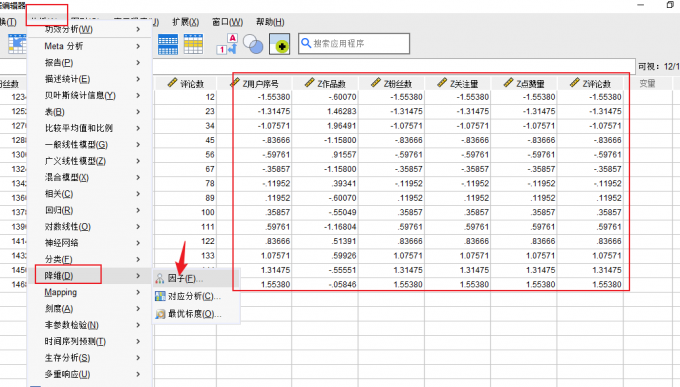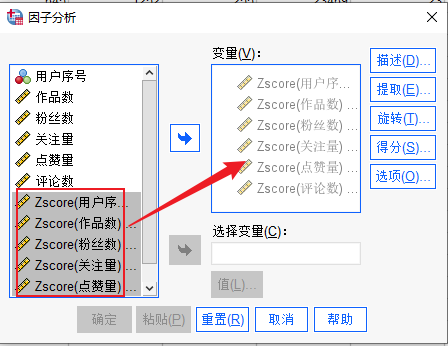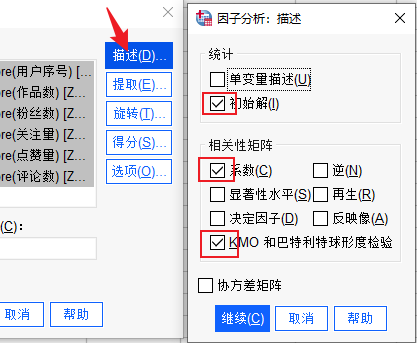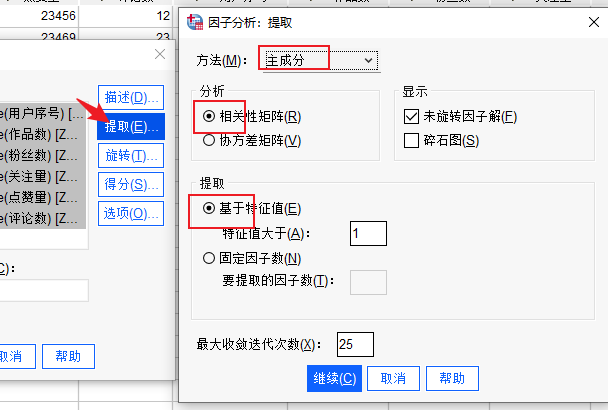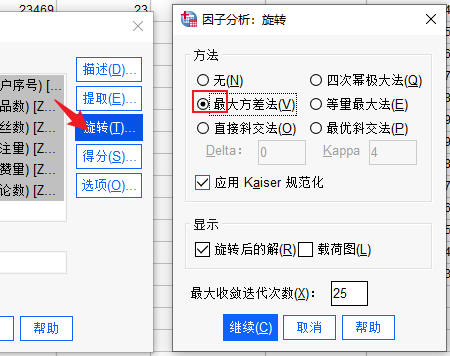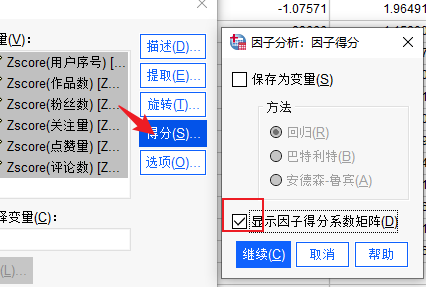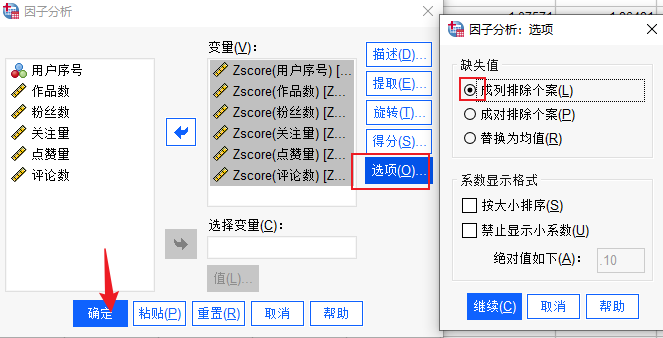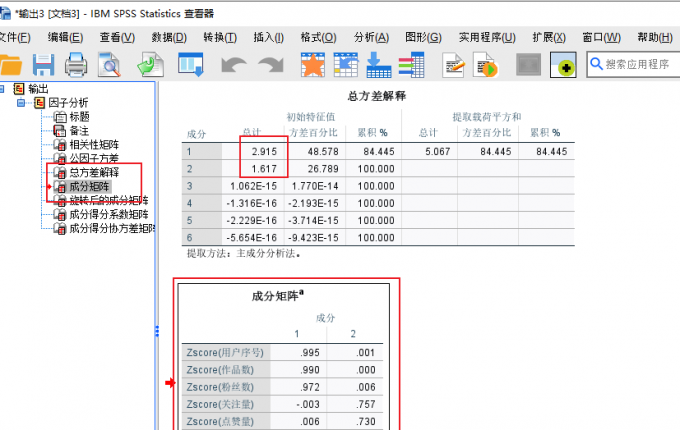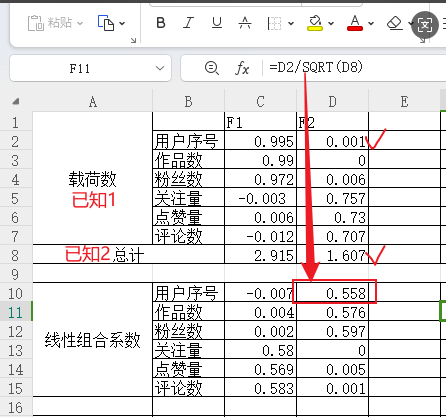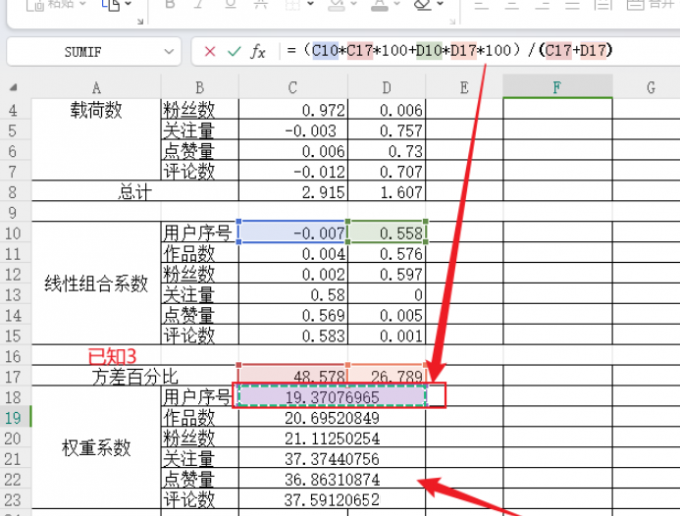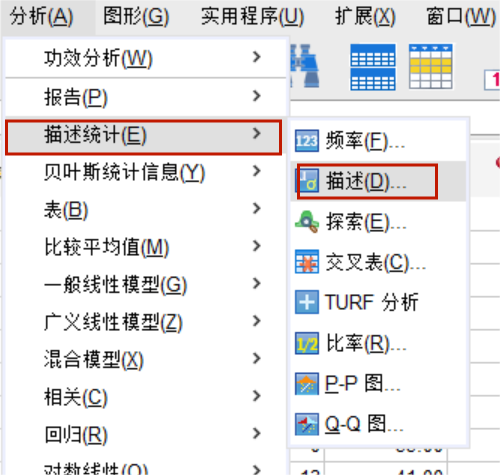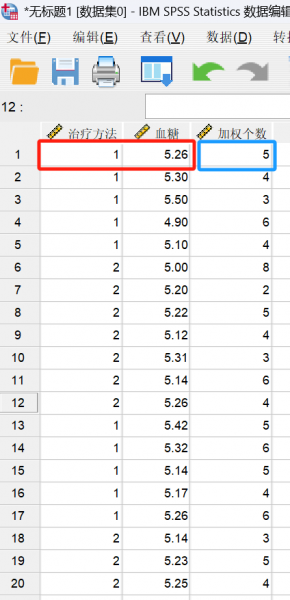- 首页
- 产品
- 下载
-
帮助中心
SPSS权重分析法步骤 SPSS权重估计怎么操作
发布时间:2024-11-28 14: 05: 00
电脑型号:华硕K555L
软件版本:IBM SPSS Statistics 29.0
系统:win10
在进行多变量分析时,我们总要找出对因变量影响较大的某个变量元素,并对其进行管控。此时,权重分析法便应运而生。今天,我就以“SPSS权重分析法步骤,SPSS权重估计怎么操作”为例,来向大家讲解一下权重分析的基本知识。
一、SPSS权重分析法步骤
为了更好地向大家演示权重分析法的操作流程,在这里,我使用个人非常喜欢的一款数据分析软件——SPSS来为大家做示范,示范数据是部分博主的网络关注资料。
1、打开文件:进入SPSS操作界面后,点击左上角的“文件-打开”命令,导入需要进行分析的数据。
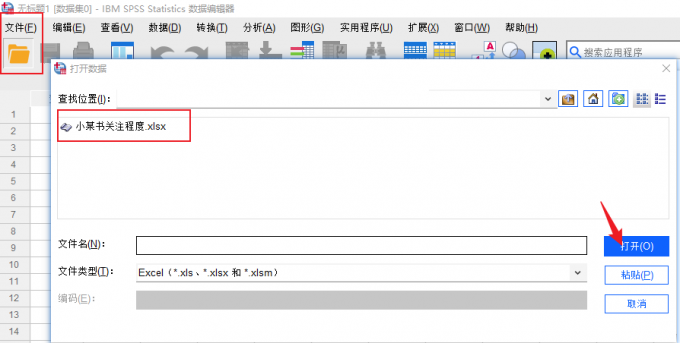
图1:打开数据 2、读取文件:在读取数据的过程中,我们可以通过“预览”窗口查看导入的文本信息。
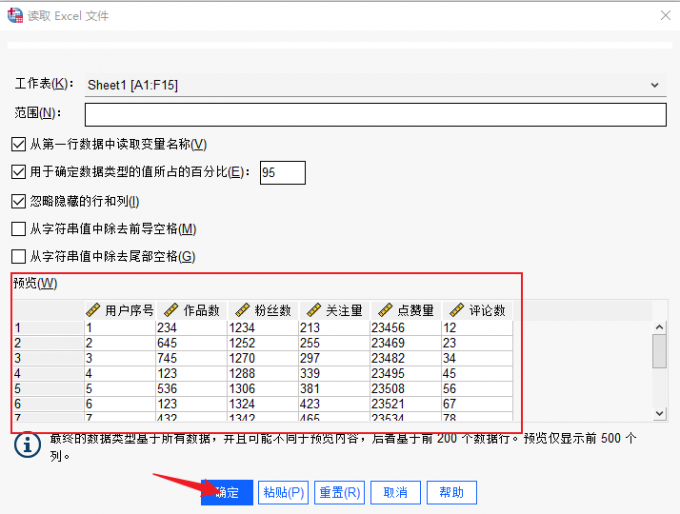
图2:预览数据 3、描述命令:数据导入完成后,点击菜单栏中的分析选项卡,使用其中的“描述统计-描述”命令。
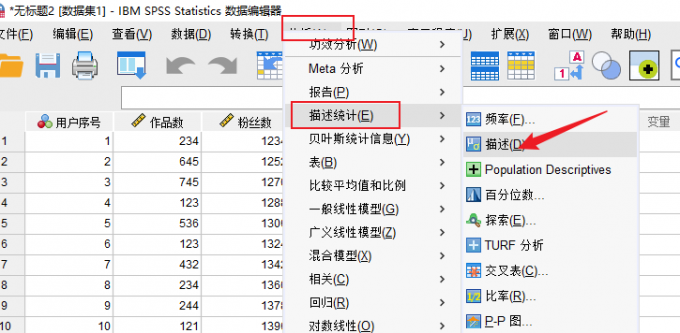
图3:描述命令 4、变量设置:进入描述设置窗口后,将提前编辑好的变量要素拖拽到“变量”框,同时勾选底部的“另存为变量”选项。
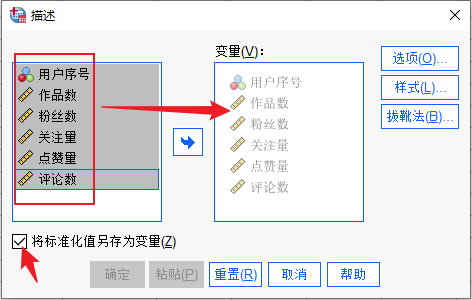
图4:另存为变量 5、因子命令:随后点击确定键退回主界面,在主界面的显示窗口中,会生成由标准化值导出的变量列表;点击分析选项卡中的“降噪-因子”命令。
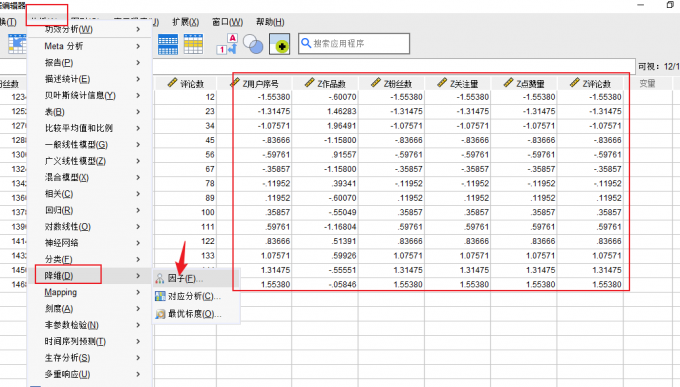
图5:因子 6、因子分析:进入因子分析的设置窗口后,将生成的变量信息拖拽到“变量”框。
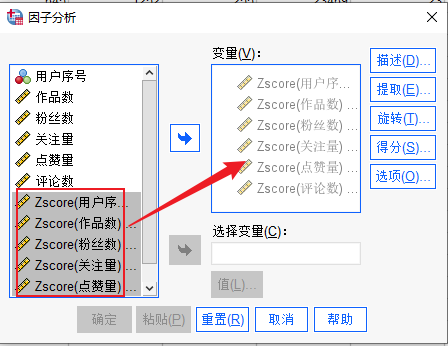
图6:变量设置 7、描述:点击右侧的“描述”按钮,依次选择其中的“初始解、系数、KMO和巴特利特球形度检验”命令。
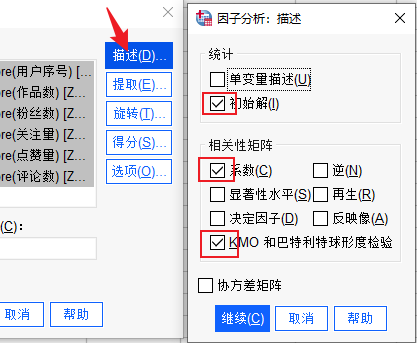
图7:描述 8、提取:提取设置界面中,分别勾选“主成分、相关性矩阵和基于特征值”命令。
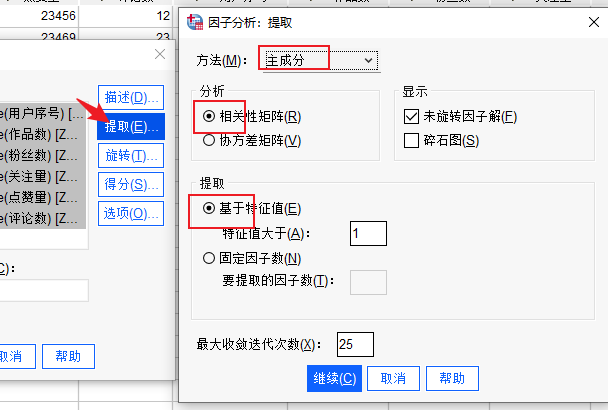
图8:提取 9、旋转:在旋转设置窗口中,选择“最大方差值”,其他数值保持默认即可。
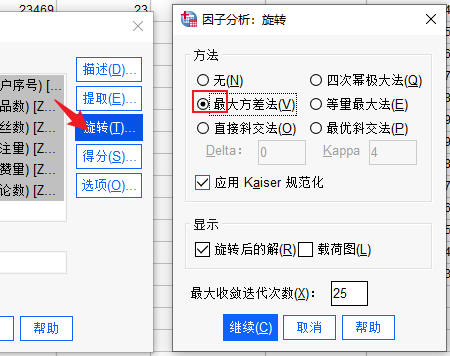
图9:旋转 10、得分:得分设置窗口中,勾选底部的“显示因子得分系数矩阵”命令。
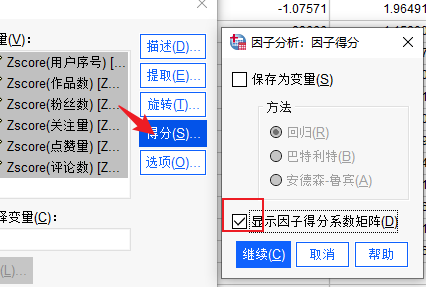
图10:得分 11、选项:最后点击选项按钮,勾选其中的“成列排除个案”命令。完成上述设置后,点击底部的确定键,开始进行数据分析。
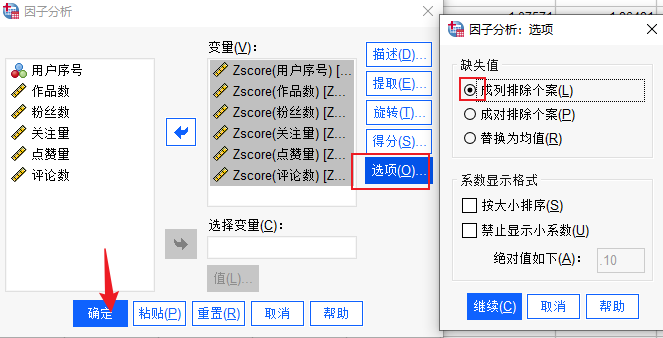
图11:选项 二、SPSS权重估计怎么操作
讲述完数据权重分析的基本设置后,接下来,我就带大家来看一下,如何对权重分析的结果进行二次处理。
如图12所示,在弹出的查看器中直接切换到“总方差解释”界面和“成分矩阵”界面,记住其中的“总计数、方差百分比以及成分矩阵参数”。
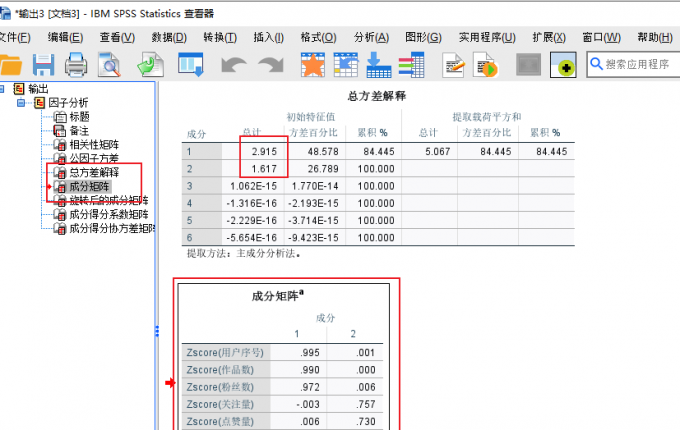
图12:分析结果 将上述参数复制到excel表格中,“总计数”放置到“成分矩阵参数”底部,并使用“成分矩阵参数/总计数的平方根”,来获得每组数据的“线性组合系数”。
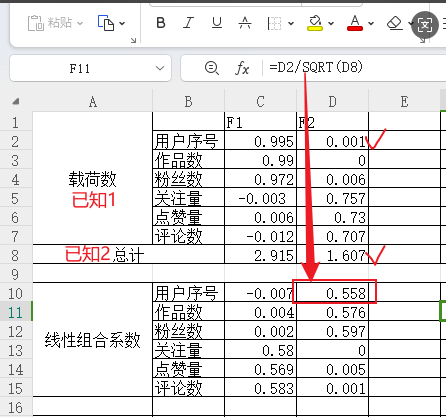
图13:线性组合系数 下一步,在线性组合系数底部放入“方差百分比”,并按照“线性系数*方差百分比*100/两组方差百分比之和”的方式进行运算,就可以得到每种变量的权重系数值。
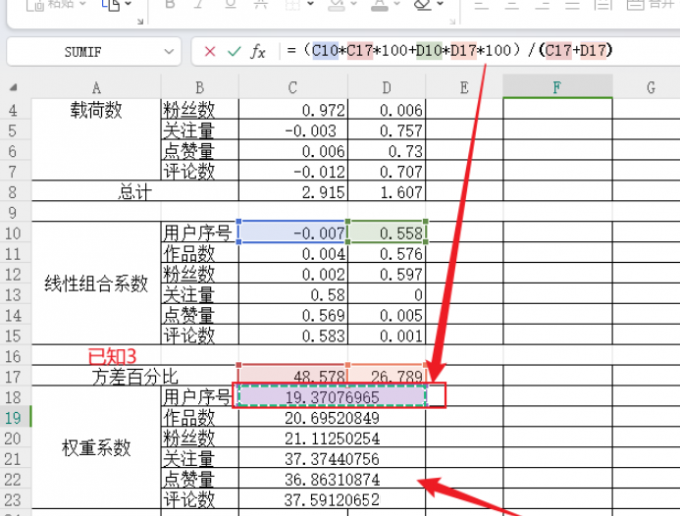
图14:权重系数 三、小结
以上就是“SPSS权重分析法步骤,SPSS权重估计怎么操作”的解答。记住在完成SPSS的初步分析后,一定要核对导出信息的正确性,不然最后生成的权重系数总和是会出错的。如果大家在实际操作过程中,还有其他疑问,欢迎前往SPSS的中文网站进行查询和学习。
展开阅读全文
︾
标签:SPSS免费下载,SPSS中文版下载
读者也访问过这里:热门文章SPSS数据分析显著性差异分析步骤 SPSS显著性差异分析结果怎么看数据的显著性差异分析主要有三种方法,分别是卡方检验、T检验和方差分析。这三种方法都有具体的数据要求:卡方检验是对多个类别的数据进行分析,T检验是对两组数据进行分析,方差分析是对多组数据进行检验。下面,小编具体说明一下SPSS数据分析显著性差异分析步骤,SPSS显著性差异分析结果怎么看。2022-01-07实践SPSS单因素方差分析之检验结果解读在《实践SPSS单因素方差分析之变量与检验方法设置》一文中,我们已经详细地演示了IBM SPSS Statistics单因素方差分析方法的变量选择以及相关的选项、对比设置。2021-01-11spss如何做显著性分析 spss显著性差异分析怎么标abc在统计分析中,显著性分析是分析相关因素之间是否存在显著影响关系的关键性指标,通过它可以说明分析结论是否由抽样误差引起还是实际相关的,可论证分析结果的准确性。下面大家一起来看看用spss如何做显著性分析,spss显著性差异分析怎么标abc。2022-03-14SPSS回归分析中的f值是什么 SPSS回归分析F值在什么范围合适回归分析中以R表示相关性程度的高低,以F评价回归分析是否有统计学的意义,使用IBM SPSS Statistics进行回归分析,可以非常快速的完成R,F的计算,并且给出回归曲线方程,那么,SPSS回归分析中f值是什么?SPSS回归分析F值在什么范围合适,本文结合实例向大家作简单的说明。2022-07-22SPSS多元logistic回归分析的使用技巧回归分析是数据处理中较为常用的一类方法,它可以找出数据变量之间的未知关系,得到较为符合变量关系的数学表达式,以帮助用户完成数据分析。2021-04-26SPSS相关性分析结果怎么看相关性分析是对变量或个案之间相关度的测量,在SPSS中可以选择三种方法来进行相关性分析:双变量、偏相关和距离。2021-04-23最新文章SPSS如何做方差分析 SPSS方差分析结果显著性该怎么解释在数据分析这个领域当中,许多小伙伴经常会遇到进行方差分析的操作。方差分析在数据统计中是一个常见的数据处理方式,主要用来检验数据样本的离散分布和稳定性情况。SPSS既能够帮助我们进行专业的方差分析,还可以得到数据的分析报告。接下来以SPSS为例,向大家介绍SPSS如何做方差分析,SPSS方差分析结果显著性该怎么解释的具体内容。2026-01-08SPSS偏度和峰度的分析步骤 SPSS偏度和峰度的分析结果解读偏度和峰度是我们在进行数据分析的过程中,判断数据是否符合正态分布的重要标准之一,通过这两个数值可以很清晰地看出数据的整体走势和集中状态。因此这两项数值也经常被用于市场学分析、股市分析中,能够帮忙用户去发现某些潜在的规律。今天我就以SPSS偏度和峰度的分析步骤,SPSS偏度和峰度的分析结果解读这两个问题为例,来向大家讲解一下关于偏度和峰度的相关知识。2026-01-08SPSS如何计算ROC曲线截断值 SPSS如何计算变异系数SPSS是一款应用较为广泛的数据统计分析软件,无论是社会研究领域,还是教育、科学研究领域都有其身影,而SPSS之所以这么受欢迎也是有其原因的,SPSS不仅仅可以服务于统计行业的小白,其内部的语法还可以服务于资深的统计分析人员,满足各种统计分析需求,接下来给大家介绍的是有关SPSS如何计算ROC曲线截断值,SPSS如何计算变异系数的相关内容。2026-01-082026-01-08SPSS怎么计算Z分数 SPSS标准化后原始值怎么还原假设小明在期末考试中语文考了90分、数学考了85分,我们可以很轻易地比较出小明的语文分数是高于数学的,但是这就能说明他的语文比数学要好吗?显然不能,我们还需要比较小明所在班级的平均分,假如数学平均分为70标准差为10、语文平均分为82标准差为8,那么实际上小明的数学z分数为1.5,语文成绩为1.0,因此小明的数学成绩在班级中的排名是高于语文成绩在班级中的排名的,即实际上小明的数学成绩考得更好。Z分数就是这样帮助我们比较不同维度数据的一种统计工具。接下来我就给大家介绍一下SPSS怎么计算Z分数,SPSS标准化后原始值怎么还原。2026-01-08SPSS事后比较怎么选择 SPSS事后比较怎么看SPSS作为一款优秀的数据统计分析软件,软件内有许多的数据统计分析方法,可以帮助统计人员为研究项目提供可靠、有价值的数据,同时SPSS还可以帮助统计人员清理研究数据中的冗余数据,为研究结果的准确性提供了保障。今天要给大家介绍的是有关SPSS事后比较怎么选择,SPSS事后比较怎么看的相关内容。2026-01-08微信公众号
欢迎加入 SPSS 产品的大家庭,立即扫码关注,获取更多软件动态和资源福利。
读者也喜欢这些内容:
-
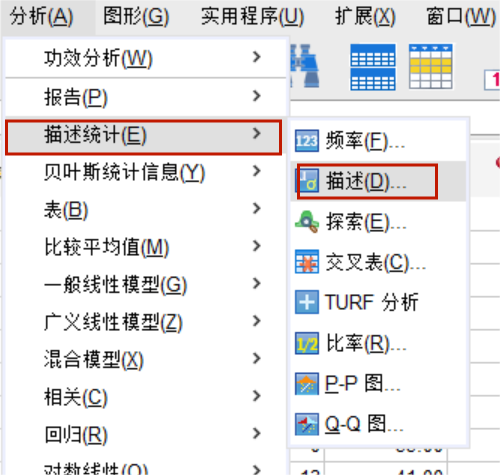
SPSS计算平均值公式 SPSS怎么计算变异系数
SPSS是一款用于数据统计分析的软件,被广泛应用于学术和商业分析等多个领域。计算平均值、变异系数、方差和标准差等等是SPSS的基础功能,平均值是我们经常提到的一项数据,大家并不陌生,但是大家可能对变异系数并不熟悉,简单来说变异系数用于比较单位或平均数不同的两个或多个数据组差别程度,计算公式是标准差除以平均数。接下来我就详细地给大家介绍一下关于SPSS计算平均值公式,SPSS怎么计算变异系数的相关内容。...
阅读全文 >
-

SPSS数据转置什么意思 SPSS数据转置怎么操作
在进行SPSS数据计算和分析之前,研究者通常运用SPSS数据转置的方法,借此对繁杂数据进行行列互换,适用于EXCEL、CSV、文本数据、SAS等各类形式的数据文本,便于研究者清晰全面地了解数据信息。本文以SPSS数据转置什么意思,SPSS数据转置怎么操作这两个问题为例,带大家了解一下SPSS数据转置的相关知识。...
阅读全文 >
-

SPSS数据导入是什么意思 SPSS数据导入后显示不完整
在使用SPSS进行数据集分析的时候,可以通过导入数据功能将数据集整体导入到SPSS中,使用起来非常的方便,不过在导入数据集的时候,也会遇到一些问题,例如数据导入不进去、导入进去的数据不完整等等,下面给大家详细讲解有关SPSS数据导入的内容,SPSS数据导入是什么意思,SPSS数据导入后显示不完整。...
阅读全文 >
-
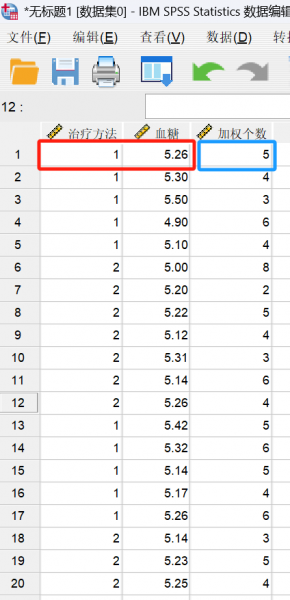
SPSS加权个案是什么意思 SPSS加权个案在哪里
SPSS是一款优秀的数据统计分析软件,其内不仅有很多的数据统计分析方法,还可以帮助统计分析人员对数据集中的数据进行处理,像是缺失值处理、异常值处理、数据个案加权处理等,SPSS都可以帮助统计分析人员完成,为了让大家对SPSS的数据处理功能有更深入的了解,下面给大家详细讲解SPSS加权个案是什么意思,SPSS加权个案在哪里。...
阅读全文 >
-